El archivo .htaccess en WordPress te posibilita hacer ciertos cambios y mejoras en tu la toile. Lo mejor de todo es que una vez que sabes cómo localizarlo y hacer cambios en este fichero todo es más fácil.
Qu'est-ce que le fichier .htaccess dans WordPress?
El archivo .htaccess en WordPress es un simple archivo que se ocupa de establecer ciertas configuraciones asociadas con el serveur la toile Apache (La grande majorité des hébergements hébergeant des sites Web WordPress fonctionnent avec Apache).
Nous pouvons dire en une seule ligne que:
Le fichier .htaccess est un fichier de configuration Apache.
Ce qui signifie que ce simple fichier contient quelques instructions associées au fonctionnement du serveur.
Este archivo se encuentra en el répertoire racine de nuestro sitio y cuenta con una particularidad.
L'archive .htaccess c'est, par défaut, un fichier caché.
Nous ne pouvons pas le voir à l'œil nu et c'est pourquoi cela commence par une période.
Le .htaccess n'a pas non plus d'extension.
Que fait le fichier .htaccess dans WordPress?
Ok, nous savons déjà que ce fichier s'occupe de la configuration d'Apache, mais cela ne nous dit pas grand-chose.
En pratique, le fichier .htaccess par défaut dans WordPress remplit une fonction très spécifique:
Il se charge de gérer la manière dont les liens permanents de votre site Internet sont affichés.
Vous savez, nous parlons de structures de liens comme:
EXEMPLES.
Cada vez que cambias esta estructura de enlaces o la forma en la que tu sitio mostrara los links ce fichier est modifié.
Dans certains cas, le fichier .htaccess il est créé pour la première fois sur votre site Web ou Blog de WordPress en el momento en que decides qué tipo de estructura de enlaces mostrará tu sitio.
Sur la plupart des sites Web WordPress, c'est tout ce que fait ce fichier: gérer la structure du permalien.
Mais ce n'est pas la seule chose, avec ce fichier, nous pouvons réaliser d'autres choses qui sont très utiles pour notre site Web.
Comment trouver et modifier le fichier .htaccess dans WordPress?
Il existe plusieurs façons de rechercher et de modifier le fichier .htaccess dans WordPress.
Examinons le premier et l'un des meilleurs moyens:
Vous vous souvenez que le fichier .htaccess est en fait dans le répertoire racine, dans l'hébergement où notre site WordPress est installé.
C'est pour cette raison que nous devons connexion dans notre hébergement et avoir accès à répertoire de fichiers.
C'est quelque chose que nous pouvons faire en même temps via FTP, pero por el le navigateur al mismo tiempo podemos hacerlo de forma rápida y sin complicaciones.
Para editarlo, todo lo que tenemos que hacer es posicionar el cursor sobre el archivo, presionar Cliquez sur derecho y seleccionar la opción:
Voir la modification.
Une fois le fichier ouvert, vous pouvez effectuer toutes les modifications souhaitées.
Une mise en garde importante:
Vous devez garder à l'esprit que les modifications et les changements que vous effectuez et enregistrez dans le fichier .htaccess de votre site Web dans WordPress ne peuvent pas être annulés.
Cela signifie que vous pouvez casser votre site Web si vous ne faites pas attention.
Mais attention, il existe plusieurs façons d'éviter un désastre, prenez note:
Faites une copie de sauvegarde du fichier .htaccess:
Todo lo que tienes que hacer es ubicar el archivo .htaccess, descargarlo y ponerlo a salvo en tu ordenador (puedes enviarte una copia por email o guardarlo en Google Drive, recuerda que a la vez es un archivo muy liviano)
Faites une sauvegarde de votre site Web:
Ce point est très important, si important que nous consacrons déjà une entrée au sujet.
Si vous souhaitez approfondir tout le sujet des sauvegardes ou des sauvegardes de votre site Web (ce que nous recommandons):
Ici vous avez l'entrée
Que faire si je ne vois pas le fichier .htaccess dans le répertoire racine de l'installation de mon site Web?
Comme vous le savez, le fichier .htaccess est un fichier invisible un fichier caché.
Pour le voir, il vous suffit d'activer l'option:
Afficher ou afficher les fichiers cachés dans le gestionnaire de fichiers de votre hôte.
La ubicación de la opción podría variar ligeramente en función de la versión del Logiciel que use tu host, pero es fácil encontrarla.
Parfois, il arrive que, bien que vous ayez tout suivi à la lettre (vous avez activé l'option d'afficher les fichiers et fichiers cachés), le fichier .htaccess n'apparaît nulle part.
Dans ce cas, ne vous inquiétez pas.
Pourquoi ne puis-je pas voir le fichier .htaccess WordPress?
C'est particulièrement le cas sur les «nouveaux» sites Web auxquels peu de changements ont été appliqués.
Pour résoudre ce problème, accédez à votre site Web, connectez-vous et accédez au tableau de bord WordPress.
TuPaginaWeb.com/wp-admin/
Une fois que vous êtes connecté recherchez l'option:
Paramètres - Permaliens
Il ne vous reste plus qu'à enregistrer les modifications.
Oui, au fur et à mesure que vous le lisez, vous n'avez pas besoin de modifier la structure de vos liens permanents.
Cela seul générera le fichier .htaccess.
La prochaine chose est d'aller à l'hôte, en particulier à répertoire racine, rafraîchissez la vue (avec F5 ou rechargez) et le tour est joué,
Vous devriez pouvoir voir le fichier .htaccess.
Comment modifier facilement le fichier .htaccess dans WordPress sans avoir à accéder à l'hébergeur?
Si vous cherchez à modifier le fichier .htaccess mais que vous ne voulez pas avoir accès sur votre serveur, vous avez de la chance car il existe plusieurs options pour éditer le fichier .htaccess sans avoir à aller dans le répertoire racine.
Il existe des plugins dédiés qui facilitent la gestion du fichier .htaccess.
Mais nous n'aspirons pas à surcharger notre installation WordPress avec plus de plugins.
Es por este motivo que aprovecharemos un brancher que de seguro ya está instalado en tu web.
Il s'agit du plugin: Yoast SEO.
Ce plugin a une option qui vous permet de modifier divers fichiers sur votre site Web:
Comme lui plan du site, les robots.txt y, de todos modos:
Le fichier .htaccess.
Comment modifier .htaccess avec Yoast SEO
Pour modifier le fichier .htaccess avec Yoast SEO vous devez vous connecter et, sur votre tableau de bord WordPress, trouver l'onglet:
SEO
Survolez l'onglet qui dit: SEO.
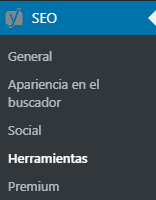
Vous verrez maintenant plusieurs options.
Sélectionnez l'option:
Outils.
Lorsque vous appuyez sur l'option outils, vous verrez un panneau de paramètres.
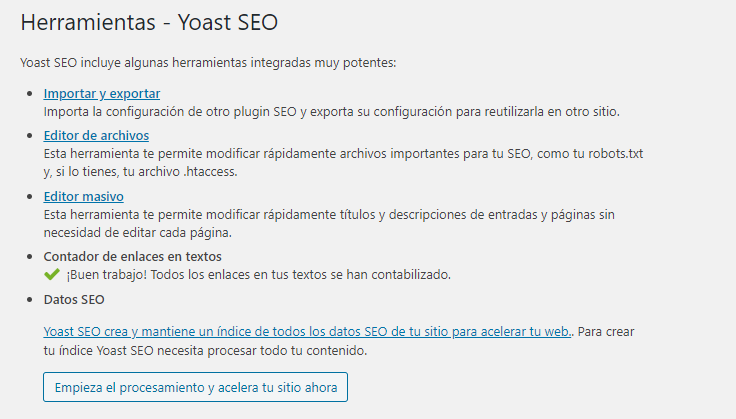
Pour travailler avec le fichier .htaccess, vous devez sélectionner l'option:
Éditeur de fichiers.
La première chose que vous verrez sera les options de configuration du fichier robots.txt
Mais si vous descendez un peu, vous verrez les options de fichier .htaccess.
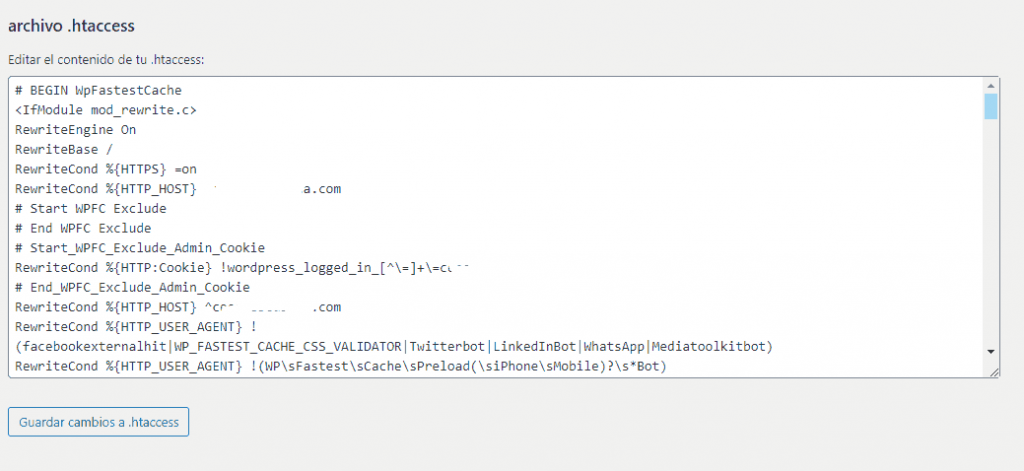
Depuis cet onglet .htaccess que vous fournit Yoast SEO, vous pouvez faire tout ce dont vous avez besoin sans avoir accès à la section fichiers de votre hébergement.
Que puis-je faire avec le fichier .htaccess?
Avec le fichier .htaccess, vous pouvez faire plusieurs choses intéressantes.
L'une des choses que vous pouvez faire avec .htaccess dans WordPress est 301 redirections.
C'est assez simple une fois que vous savez comment trouver et modifier votre fichier .htaccess, faites attention:
Créer un redirección 301 todo lo que tienes que hacer es sustituir las siguientes urls por tus urls:
Redirect 301 /LaPáginaVieja https://www.TuWebEnWordPress.com/LaPáginaNueva
En même temps que les redirections 301, vous pouvez augmenter la taille des fichiers que vous pouvez télécharger sur votre site Web WordPress.
Vous devez d'abord savoir quelle est la taille de fichier maximale autorisée sur votre site Web.
Une fois que vous connaissez la taille du fichier, il ne vous reste plus qu'à coller ces lignes dans votre fichier .htaccess:
php_value upload_max_filesize 256 Mo
php_value post_max_size 256 Mo
php_value max_execution_time 300
php_value max_input_time 300
256M est la nouvelle taille maximale, mais vous pouvez modifier ce montant à votre guise.
La meilleure chose est qu'avec le fichier .htaccess, vous pouvez encore faire plus de choses pour promouvoir votre site Web, nous parlons de: la sécurité et d'autres paramètres qui peuvent améliorer votre expérience et celle des visiteurs de votre site Web.
Si vous souhaitez les découvrir, vous pouvez vous inscrire à meilleur cours en ligne en espagnol de WordPress.






